Do trên hệ điều hành iOS không có nhiều tùy biến để thay đổi giao diện. Cho nên khi có ý định thay đổi giao diện trên iOS, dù chỉ là một thay đổi nhỏ là đa số người dùng sẽ nghĩ đến việc Jailbreak.
Vì để thay đổi được giao diện trên iPhone thì người dùng bắt buộc phải Jailbreak máy, sau đó mới có thể đổi hiệu ứng chuyển động, thay đổi hình dạng icon, thay đổi hình dạng cột sim...
Tuy nhiên, vẫn có một số cách giúp bạn có thể thay đổi giao diện iPhone mà không cần phải Jailbreak máy. Hướng dẫn thêm biểu tượng vào thanh status dưới bài viết này là một ví dụ giúp bạn tùy biến giao diện của iPhone mà không cần phải Jailbreak.
- Cách phát Wifi trên iPhone, iPad
- Cách thêm tính năng Live Photo cho iPhone không hỗ trợ
- Cách tùy chỉnh icon ứng dụng trên iPhone
Cách thêm biểu tượng vào thanh status trên iPhone
Bước 1: Để thêm icon vào thanh trạng thái iPhone bạn hãy tải về ứng dụng Polarr Photo Editor trên điện thoại của mình, sau đó hãy đi tìm biểu tượng muốn chèn vào.
Bạn có thể tìm kiếm tên biểu tượng và thêm từ khóa "white png" cho biểu tượng trắng hoặc " black png" cho màu đen. Ví dụ ở dưới mình đang tìm biểu tượng súng bằng từ khóa "white gun png". Tiếp theo khởi động Polarr Photo Editor lên và chọn Get started with Express.
![]()
![]()
Bước 2: Bấm Open để bắt đầu thêm hình nền muốn chèn biểu tượng vào, nếu có thông báo Nhấn để cho phép Polarr truy cập vào ảnh cuộn camera của bạn.
![]()
![]()
Khi chọn được hình nền muốn chèn biểu tượng vào thanh status, bạn hãy bấm Save. Trước đó bạn cũng có thể chọn hiệu ứng ảnh cho iPhone. Sau đó chuyển sang tab Watermark để chọn thêm biểu tượng vào thanh trạng thái iPhone.
![]()
![]()
Ở tab Watermark bạn hãy bật nút Use Watermark rồi sau đó bấm vào Edit Watermark. Tiếp đó bạn sẽ được chuyển sang giao diện chỉnh sửa Watermark, ở đây bạn hãy bấm Choose image.
![]()
![]()
Chọn biểu tượng png mà bạn đã tải về trước đó trên web, sau đó chỉnh sửa lại bằng các tùy chọn ở dưới. Size là kích thước của biểu tượng, Opacity là độ mờ tỏ, Angle là điều chỉnh độ xoay của biểu tượng đó.
![]()
![]()
Chỉnh xong bạn hãy bấm vào chữ V ở ngoài cùng bên trái. Nhớ là chỉnh sao cho icon này không bị các biểu tượng mạng hay giờ trên thanh trạng thái chèn vào nhé.
Khi đã hoàn thành chỉnh sửa bạn hãy bấm Save để lưu lại chỉnh sửa trên hình nền đó, hoặc bấm Save copy để lưu thành một ảnh mới.
![]()
![]()
Giờ hãy ra ngoài thư viện ảnh, tìm đến ảnh đã chỉnh sửa và đặt nó làm hình nền màn hình chính hoặc màn hình khóa của bạn.
![]()
![]()
Như vậy là bạn có thể thêm bất kỳ biểu tượng nào muốn vào thanh status trên iPhone của mình. Ngoài việc thay đổi biểu tượng trên thanh trạng thái của iPhone thì bạn cũng có thể sử dụng mẹo đổi icon thanh trạng thái này trên iPad nếu muốn thay đổi giao diện iPhone.
 Công nghệ
Công nghệ  AI
AI  Windows
Windows  iPhone
iPhone  Android
Android  Học IT
Học IT  Download
Download  Tiện ích
Tiện ích  Khoa học
Khoa học  Game
Game  Làng CN
Làng CN  Ứng dụng
Ứng dụng 



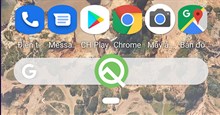

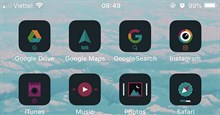












 Linux
Linux  Đồng hồ thông minh
Đồng hồ thông minh  macOS
macOS  Chụp ảnh - Quay phim
Chụp ảnh - Quay phim  Thủ thuật SEO
Thủ thuật SEO  Phần cứng
Phần cứng  Kiến thức cơ bản
Kiến thức cơ bản  Lập trình
Lập trình  Dịch vụ công trực tuyến
Dịch vụ công trực tuyến  Dịch vụ nhà mạng
Dịch vụ nhà mạng  Quiz công nghệ
Quiz công nghệ  Microsoft Word 2016
Microsoft Word 2016  Microsoft Word 2013
Microsoft Word 2013  Microsoft Word 2007
Microsoft Word 2007  Microsoft Excel 2019
Microsoft Excel 2019  Microsoft Excel 2016
Microsoft Excel 2016  Microsoft PowerPoint 2019
Microsoft PowerPoint 2019  Google Sheets
Google Sheets  Học Photoshop
Học Photoshop  Lập trình Scratch
Lập trình Scratch  Bootstrap
Bootstrap  Năng suất
Năng suất  Game - Trò chơi
Game - Trò chơi  Hệ thống
Hệ thống  Thiết kế & Đồ họa
Thiết kế & Đồ họa  Internet
Internet  Bảo mật, Antivirus
Bảo mật, Antivirus  Doanh nghiệp
Doanh nghiệp  Ảnh & Video
Ảnh & Video  Giải trí & Âm nhạc
Giải trí & Âm nhạc  Mạng xã hội
Mạng xã hội  Lập trình
Lập trình  Giáo dục - Học tập
Giáo dục - Học tập  Lối sống
Lối sống  Tài chính & Mua sắm
Tài chính & Mua sắm  AI Trí tuệ nhân tạo
AI Trí tuệ nhân tạo  ChatGPT
ChatGPT  Gemini
Gemini  Điện máy
Điện máy  Tivi
Tivi  Tủ lạnh
Tủ lạnh  Điều hòa
Điều hòa  Máy giặt
Máy giặt  Cuộc sống
Cuộc sống  TOP
TOP  Kỹ năng
Kỹ năng  Món ngon mỗi ngày
Món ngon mỗi ngày  Nuôi dạy con
Nuôi dạy con  Mẹo vặt
Mẹo vặt  Phim ảnh, Truyện
Phim ảnh, Truyện  Làm đẹp
Làm đẹp  DIY - Handmade
DIY - Handmade  Du lịch
Du lịch  Quà tặng
Quà tặng  Giải trí
Giải trí  Là gì?
Là gì?  Nhà đẹp
Nhà đẹp  Giáng sinh - Noel
Giáng sinh - Noel  Hướng dẫn
Hướng dẫn  Ô tô, Xe máy
Ô tô, Xe máy  Tấn công mạng
Tấn công mạng  Chuyện công nghệ
Chuyện công nghệ  Công nghệ mới
Công nghệ mới  Trí tuệ Thiên tài
Trí tuệ Thiên tài